在现代社会中手机已经成为我们生活中不可或缺的一部分,而如何正确设置手机的通话功能对于我们的日常沟通至关重要。作为一款知名的手机品牌,华为手机具有丰富的通话设置功能,能够帮助用户更好地管理通话记录、通话音量以及来电拦截等功能。下面我们就来详细了解一下TEL 华为手机通话设置教程,让我们的通话体验更加顺畅和便捷。
华为手机通话设置教程
具体步骤:
1.首先解锁手机屏幕,点击设置,如下图所示
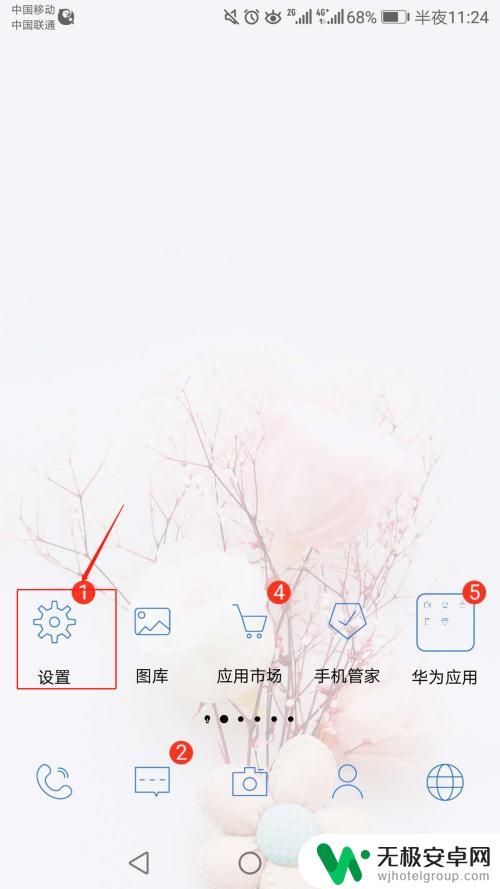
2.然后进入设置界面,点击无线和网络,如下图所示
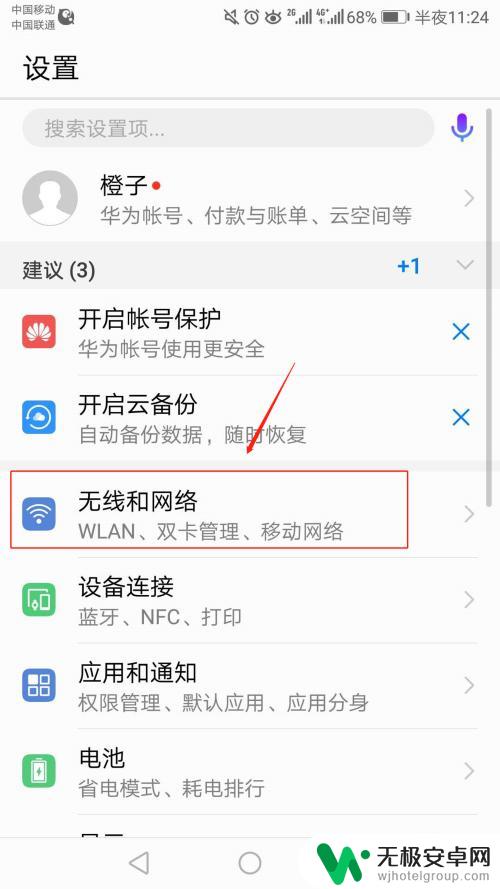
3.接着进入无线和网络界面,点击通话设置,如下图所示
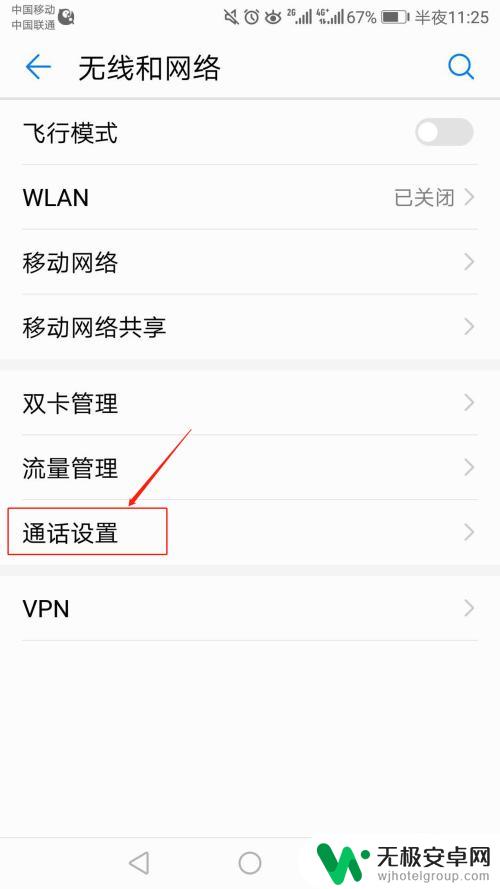
4.再接着进入设置界面,如下图所示,有很多常用的功能,需要哪个就可开启哪个
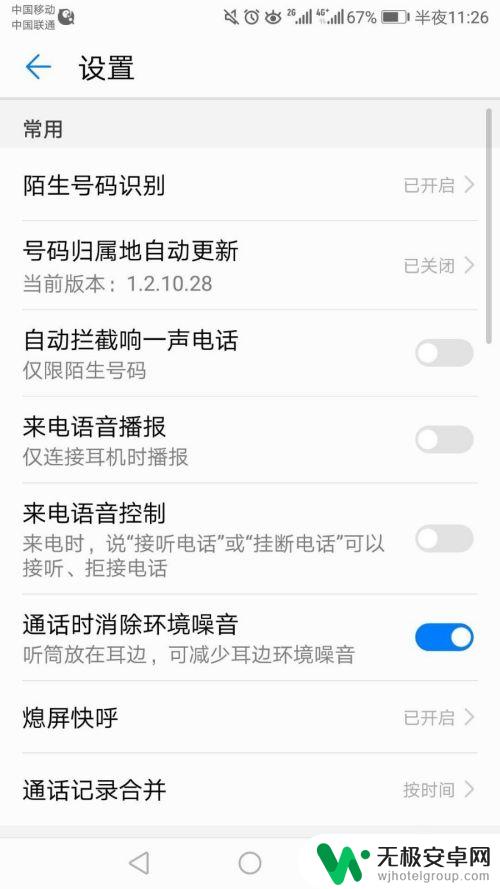
5.如果你想识别陌生号码,就点击常用下面的陌生号码识别。然后进入陌生号码识别界面,开启陌生号码识别的按钮,如下图所示
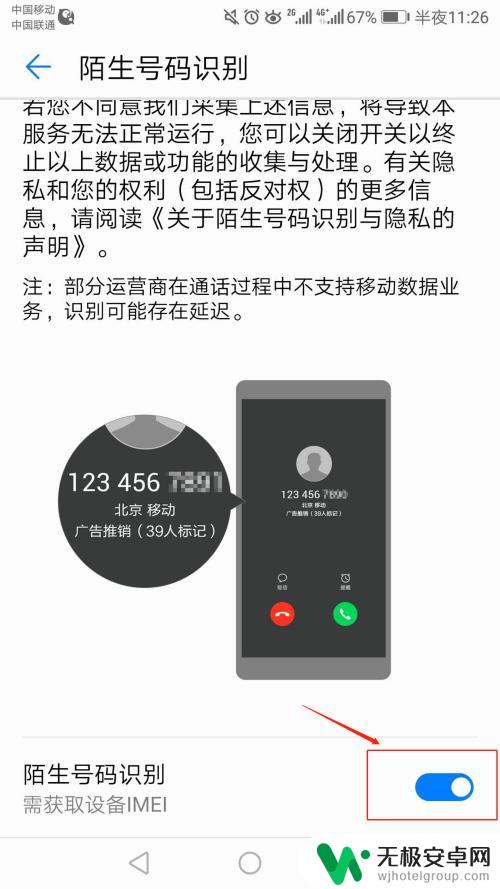
6.如果你想自动更新号号码归属地,就点击号码归属地自动更新。系统会弹出号码归属地自动更新的选项框,根据实际情况选择一个即可
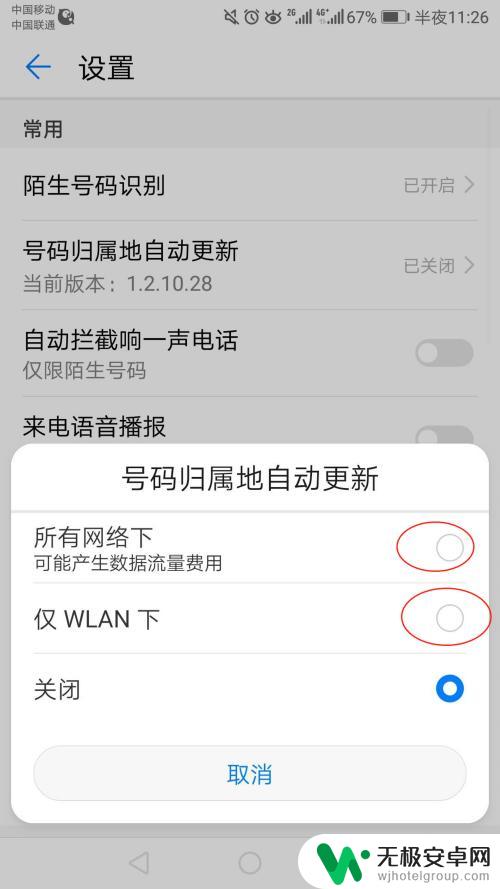
7.如果你想在嘈杂的环境下听得更清楚些,就点击通话时消除环境噪音即可。如下图所示。还有很多其它的功能,你想用哪个都可以直接开启
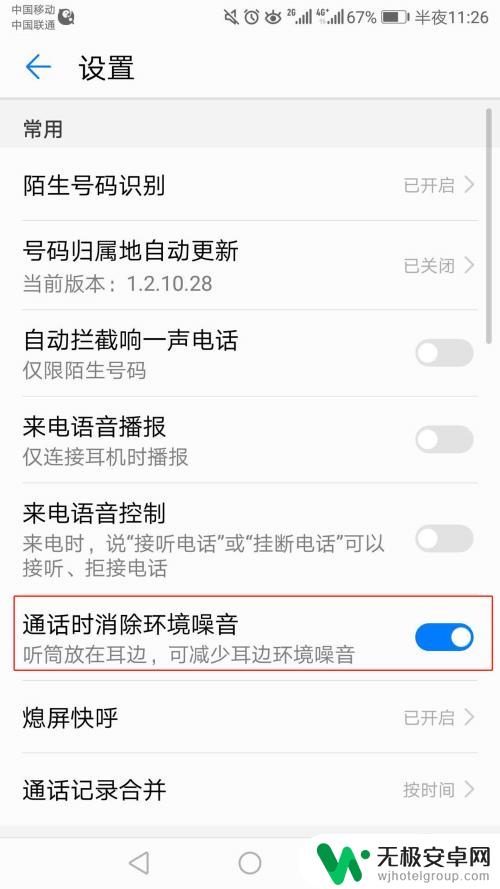
以上是如何设置TEL的全部内容,如果遇到这种情况,你可以按照以上步骤解决,非常简单快速,一步到位。











